Δημιουργός 3D GIF υψηλής απόδοσης που δεν πρέπει να χάσετε
Τα αρχεία 3D GIF έχουν πολλές εξαιρετικές λειτουργίες που μπορούν να χρησιμοποιηθούν για μάρκετινγκ, προσφορές και βίντεο. Αυτός ο τύπος αρχείων χρησιμοποιείται συνήθως στις μέρες μας, καθώς πολλοί άνθρωποι χρησιμοποιούν το Διαδίκτυο στο μάρκετινγκ. Είναι ένας αποτελεσματικός τρόπος για να προσελκύσετε θεατές και μια εύκολη στρατηγική για να κερδίσετε αγοραστές ή αναζητητές εάν εγκρίνετε ένα προϊόν. Αλλά πολλοί χρήστες δεν γνωρίζουν ότι τα τρισδιάστατα GIF είναι εύκολο να γίνουν. Χρησιμοποιώντας εργαλεία δημιουργίας 3D GIF, μπορείτε εύκολα να δημιουργήσετε ένα. Επομένως, διαβάστε αυτό το άρθρο για να μάθετε για τα πιο δημοφιλή Δημιουργός 3D GIF για Windows και Mac.

Μέρος 1. Τι είναι ένα τρισδιάστατο GIF
Ένα 3D GIF είναι ένα αρχείο βίντεο που χρησιμοποιεί μορφές ανταλλαγής γραφικών (GIF). Είναι μια μορφή αρχείου βίντεο ή εικόνας που περιέχει πολλές εικόνες σε ένα μόνο αρχείο. Σε αυτή τη μορφή αρχείου, τα καρέ παρουσιάζονται με συγκεκριμένη σειρά για την απεικόνιση της τρισδιάστατης κίνησης. Επιπλέον, ένα 3D GIF είναι ένα βίντεο που κεντρίζει τα βλέμματα του θεατή. Χρησιμοποιούνται κυρίως για σκοπούς μάρκετινγκ και για την προώθηση προϊόντων στο διαδίκτυο. Υπάρχουν πολλές εικόνες και βίντεο 3D GIF που μπορείτε να βρείτε στο διαδίκτυο. Και αν θέλετε να φτιάξετε ένα, θα σας παρουσιάσουμε τα πιο εκπληκτικά εργαλεία για τη δημιουργία ενός τρισδιάστατου GIF.
Μέρος 2. Απόλυτοι δημιουργοί 3D GIF
Όταν ακούτε για τη δημιουργία ενός τρισδιάστατου GIF, ακούγεται περίπλοκο. Ωστόσο, αυτό που πολλοί άνθρωποι δεν γνωρίζουν, ορισμένα εργαλεία θα σας βοηθήσουν να δημιουργήσετε ένα τρισδιάστατο GIF εύκολα. Επομένως, σε αυτό το μέρος, θα γνωρίζετε τα πιο χρησιμοποιούμενα εργαλεία για να φτιάξετε ένα τρισδιάστατο GIF και πώς να φτιάξετε ένα τρισδιάστατο κινούμενο GIF.
1. Tipard Video Converter Ultimate
Tipard Video Converter Ultimate είναι το πιο συνιστώμενο εργαλείο για τη δημιουργία τρισδιάστατου GIF. Αυτό το εργαλείο είναι δωρεάν για λήψη και έχει μια απλή διεπαφή χρήστη που ωφελεί τους αρχάριους. Επίσης, σας επιτρέπει να δημιουργήσετε ένα τρισδιάστατο βίντεο σε μορφή split-screen ή σε μορφή ανάγλυφου. Επιπλέον, μπορείτε να επιλέξετε την έξοδο μορφής αρχείου όταν πρόκειται να δημιουργήσετε το τρισδιάστατο βίντεό σας.
Το Tipard Video Converter Ultimate διαθέτει επίσης πολλές προηγμένες λειτουργίες επεξεργασίας που μπορείτε να χρησιμοποιήσετε για να βελτιώσετε το βίντεό σας, όπως συγχώνευση βίντεο, περικοπή βίντεο, ελεγκτή ταχύτητας βίντεο και πολλά άλλα από την Εργαλειοθήκη. Υποστηρίζει επίσης βίντεο 8K, 5K, 4K και HD, επομένως δεν χρειάζεται να ανησυχείτε για το αρχείο που πρόκειται να ανεβάσετε.
Πλεονεκτήματα:
- 1. Υποστηρίζει πολλές μορφές αρχείων, όπως MP4, MKV, MOV, M4V, FLV, WEBM, AVI και 500+ ακόμη μορφές.
- 2. Διαθέτει μια διαισθητική διεπαφή χρήστη.
- 3. Σας δίνει τη δυνατότητα να προσαρμόσετε την ποιότητα του βίντεό σας.
- 4. Διαθέτει ενσωματωμένο DVD ripper που είναι εύκολο στη χρήση.
- 5. Διατίθεται σε όλες τις πλατφόρμες πολυμέσων, συμπεριλαμβανομένων των Mac και Windows.
Μειονεκτήματα:
- Αγοράστε την εφαρμογή πριν αποκτήσετε πρόσβαση στις ειδικές λειτουργίες της.
Πώς να φτιάξετε ένα τρισδιάστατο GIF χρησιμοποιώντας το Tipard Video Converter Ultimate:
Αρχικά, θα κάνουμε ένα τρισδιάστατο βίντεο πριν το μετατρέψουμε σε τρισδιάστατο GIF.
Βήμα 1Λήψη Tipard Video Converter Ultimate κάνοντας κλικ στο Λήψη κουμπί παρακάτω για Windows ή Mac. Στη συνέχεια, ακολουθήστε τη διαδικασία εγκατάστασης και ανοίξτε την εφαρμογή.
Βήμα 2Στη συνέχεια, στην κύρια διεπαφή του λογισμικού, μεταβείτε στο Εργαλειοθήκη πίνακα και μετά κάντε κλικ στο 3D Maker.
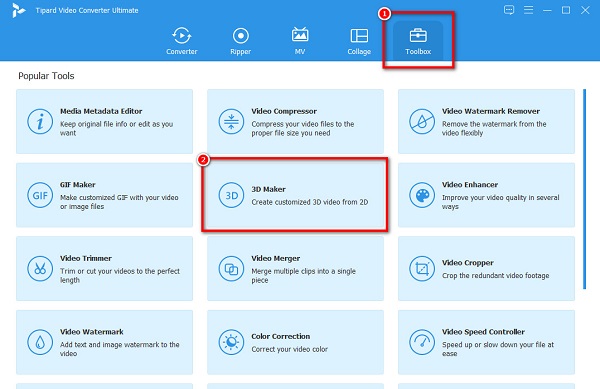
Βήμα 3Στη συνέχεια, στην επόμενη διεπαφή, κάντε κλικ στο + κουμπί υπογραφής ή μπορείτε drag and drop ' το βίντεό σας στη διεπαφή.
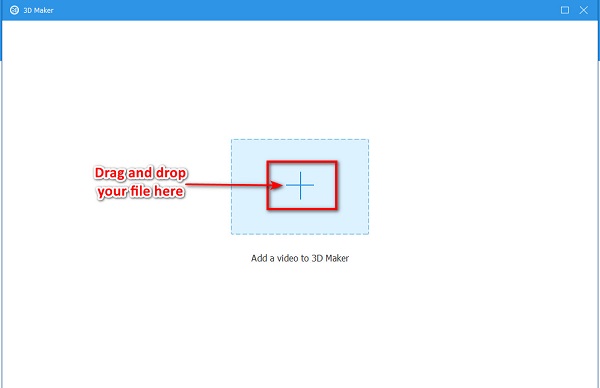
Βήμα 4Στη συνέχεια, θα δείτε την προεπισκόπηση του τρισδιάστατου βίντεό σας στην επόμενη διεπαφή που θα εμφανιστεί. Μπορείτε να επιλέξετε τον τύπο τρισδιάστατου βίντεο που θέλετε (Anaglyph ή Split-screen). Εάν ολοκληρώσετε την επεξεργασία του τρισδιάστατου βίντεό σας, κάντε κλικ στο Δημιουργία 3D κουμπί.
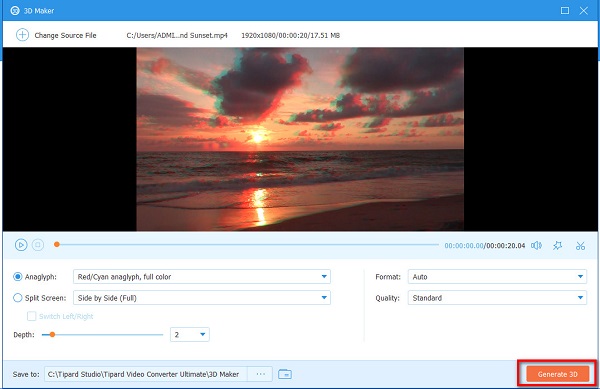
Τώρα, θα μετατρέψουμε το 3D βίντεό σας σε GIF.
Βήμα 5Πηγαίνετε πίσω στο Εργαλειοθήκη πίνακα και μετά κάντε κλικ στο GIF maker.
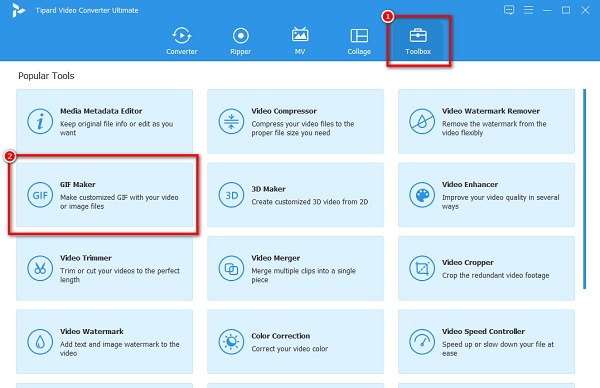
Βήμα 6Στην επόμενη διεπαφή, κάντε κλικ στο Βίντεο στο GIF κουμπί. Τα αρχεία του υπολογιστή σας θα σας ζητήσουν πού θα επιλέξετε το τρισδιάστατο βίντεο που δημιουργήσατε.

Βήμα 7Τέλος, κάντε κλικ στο Δημιουργία GIF για να φτιάξετε ένα τρισδιάστατο βίντεο GIF.
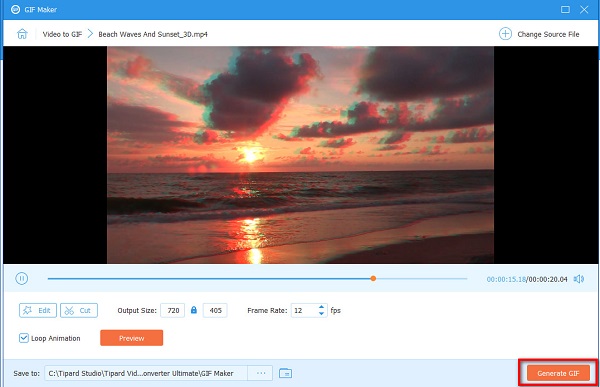
2. Adobe Photoshop
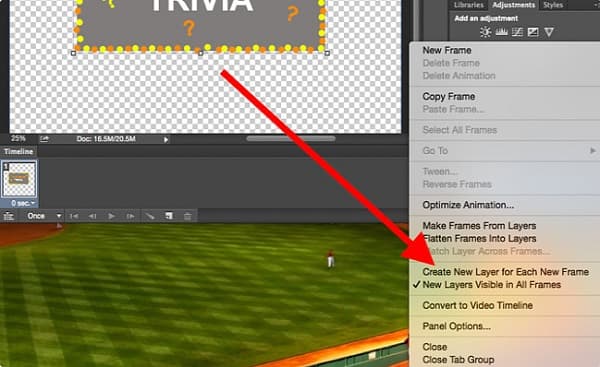
Αν ψάχνετε για το καλύτερο λογισμικό επεξεργασίας, Adobe Photoshop μπορεί να είναι αυτό που ψάχνετε. Το Adobe Photoshop είναι το πιο διάσημο λογισμικό επεξεργασίας βίντεο και φωτογραφιών που μπορεί να δημιουργήσει ένα τρισδιάστατο GIF. Αυτό το λογισμικό αποτελείται από πολλά εργαλεία που έχουν διαφορετικές λειτουργίες. Μπορείτε να δημιουργήσετε ένα τρισδιάστατο GIF με λεπτομερή τρόπο όταν γνωρίζετε πώς να χειρίζεστε το Adobe Photoshop. Αυτό που είναι εντυπωσιακό σε αυτό το εργαλείο είναι ότι μπορεί να παράγει αποτελέσματα υψηλής ποιότητας. Πολλοί επαγγελματίες χρησιμοποιούν αυτήν την εφαρμογή επεξεργασίας επειδή έχει πολλές δυνατότητες και λειτουργίες, όπως η προσθήκη κειμένου σε μια εικόνα, η αφαίρεση αντικειμένων σε μια εικόνα, η δημιουργία 3D φωτογραφιών GIF και πολλά άλλα.
Πλεονεκτήματα:
- 1. Είναι ένα επαγγελματικό εργαλείο.
- 2. Έχει πολλές δυνατότητες επεξεργασίας για χρήση.
- 3. Μπορείτε να επεξεργαστείτε και να συνθέσετε εικόνες ράστερ.
Μειονεκτήματα:
- 1. Είναι μια εφαρμογή με δυνατότητα αγοράς.
- 2. Δύσκολο στη χρήση διεπαφή λογισμικού.
3. EzGIF.com
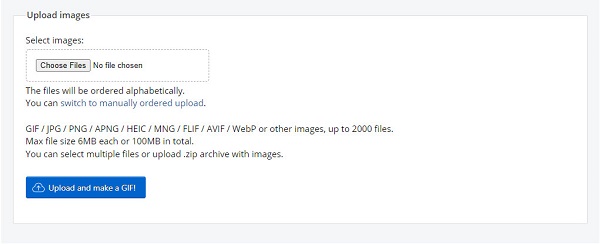
EzGIF.com είναι ένας διαδικτυακός κατασκευαστής 3D GIF. Αυτή η διαδικτυακή εφαρμογή λογισμικού έχει μια απλή διεπαφή χρήστη και μπορεί να μετατρέψει ένα βίντεο σε μορφή GIF. Επιπλέον, σας επιτρέπει να αλλάξετε το μέγεθος, να περιστρέψετε, να περικόψετε, να κόψετε και να προσθέσετε εφέ στο βίντεό σας. Υποστηρίζει επίσης τις πιο κοινές μορφές αρχείων, όπως MP4, AVI, MKV, MOV, WEBM κ.λπ. Ωστόσο, πρέπει να χρησιμοποιήσετε έναν 3D maker και στη συνέχεια να το κάνετε GIF για να έχετε ένα βίντεο 3D GIF.
Πλεονεκτήματα:
- 1. Διαθέτει εύχρηστο περιβάλλον εργασίας.
- 2. Είναι δωρεάν και ασφαλές στη χρήση.
- 3. Μπορεί να υποστηρίξει μέγεθος αρχείου έως και 100MB.
Μειονεκτήματα:
- 1. Δεν περιέχει 3D maker.
- 2. Έχει διαφημίσεις που μπορεί να σας ενοχλούν.
4.imgflip
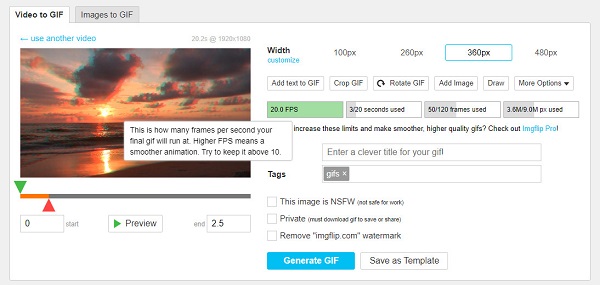
Ένας άλλος διαδικτυακός κατασκευαστής GIF 3D που πρέπει να χρησιμοποιήσετε είναι imgflip. Το imgflip είναι ένα δημοφιλές διαδικτυακό εργαλείο που μπορεί να δημιουργήσει ένα GIF. Είναι φιλικό προς το χρήστη γιατί έχει απλό περιβάλλον εργασίας χρήστη. Και αν ψάχνετε για έναν διαδικτυακό κατασκευαστή GIF με δυνατότητες επεξεργασίας, αυτό το εργαλείο είναι αυτό που ψάχνετε. Διαθέτει δυνατότητες επεξεργασίας, όπως προσθήκη κειμένου στο GIF, περικοπή, περιστροφή, σχέδιο κ.λπ. Και σε αντίθεση με άλλα διαδικτυακά εργαλεία, δεν περιέχει διαφημίσεις. Ωστόσο, αυτό το διαδικτυακό εργαλείο δεν περιέχει ενσωματωμένο 3D maker, επομένως πρέπει να χρησιμοποιήσετε έναν 3D maker για να μπορέσετε να δημιουργήσετε ένα 3D GIF.
Πλεονεκτήματα:
- 1. Είναι ασφαλές στη χρήση.
- 2. Σας επιτρέπει να προσαρμόσετε το πλάτος του βίντεό σας.
Μειονεκτήματα:
- Εξαρτάται από το Διαδίκτυο.
Εκτεταμένη ανάγνωση:
Πώς να δημιουργήσετε τρισδιάστατο κείμενο στο After Effects [Εύκολοι τρόποι]
Πώς να φτιάξετε ένα βίντεο 3D χωρισμένης οθόνης εκτός σύνδεσης χωρίς κόπο
Μέρος 3. Συχνές ερωτήσεις σχετικά με το 3D GIF Maker
Πώς μπορείτε να μετατρέψετε ένα βίντεο 2D σε βίντεο 3D;
Βήμα 1. Λήψη Tipard Video Converter Ultimate.
Βήμα 2. Μεταβείτε στο Toolbox>3D maker.
Βήμα 3. Κάντε κλικ στο κουμπί σύμβολο +.
Βήμα 4. Κάντε κλικ στο κουμπί Δημιουργία 3D.
Έχει ένα αρχείο 3D GIF τεράστιο μέγεθος αρχείου;
Όχι, δεν έχουν όλα τα τρισδιάστατα GIF τεράστια μεγέθη αρχείων. Όταν μετατρέπετε ένα κανονικό βίντεο σε 3D GIF, θα παρατηρήσετε ότι το μέγεθος του αρχείου δεν αυξάνεται τόσο πολύ.
Μπορείτε να μειώσετε το μέγεθος αρχείου ενός κινούμενου GIF;
Ναί. Μπορείτε να χρησιμοποιήσετε εργαλεία συμπιεστή για να μειώσετε το μέγεθος αρχείου του αρχείου σας. Μπορείτε επίσης να χρησιμοποιήσετε μία επιλογή για να το μετατρέψετε σε μορφή αρχείου μικρότερου μεγέθους.
Συμπέρασμα
Όλες οι Κατασκευαστές 3D GIF που παρουσιάζεται παραπάνω θα σας βοηθήσει να δημιουργήσετε ένα τρισδιάστατο GIF. Ωστόσο, ορισμένα εργαλεία δεν διαθέτουν ενσωματωμένο 3D maker. Έτσι, εάν θέλετε να έχετε μια πλήρη συσκευή δημιουργίας 3D GIF με ενσωματωμένη συσκευή δημιουργίας 3D και μια συσκευή δημιουργίας GIF, χρησιμοποιήστε Tipard Video Converter Ultimate.







